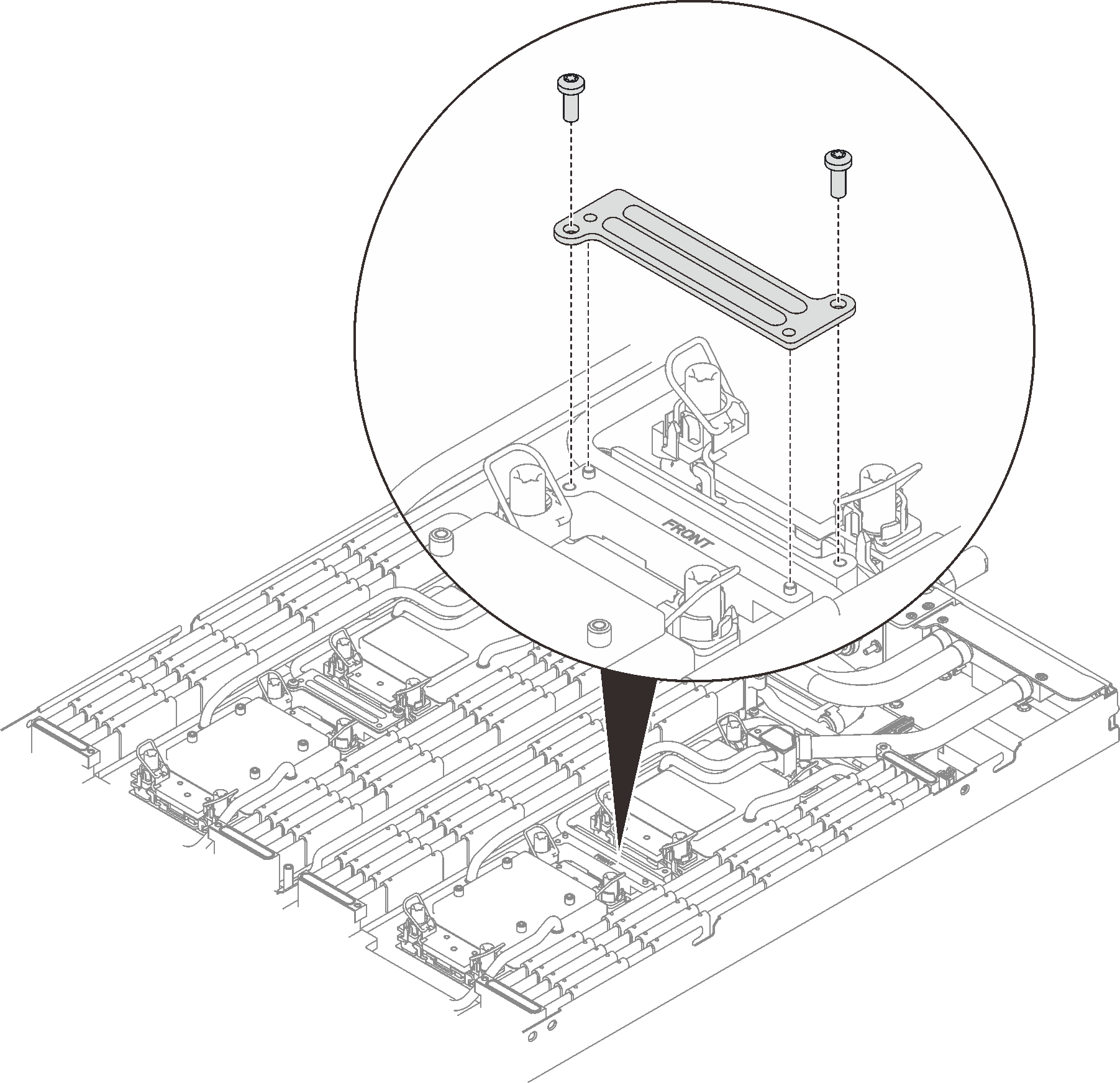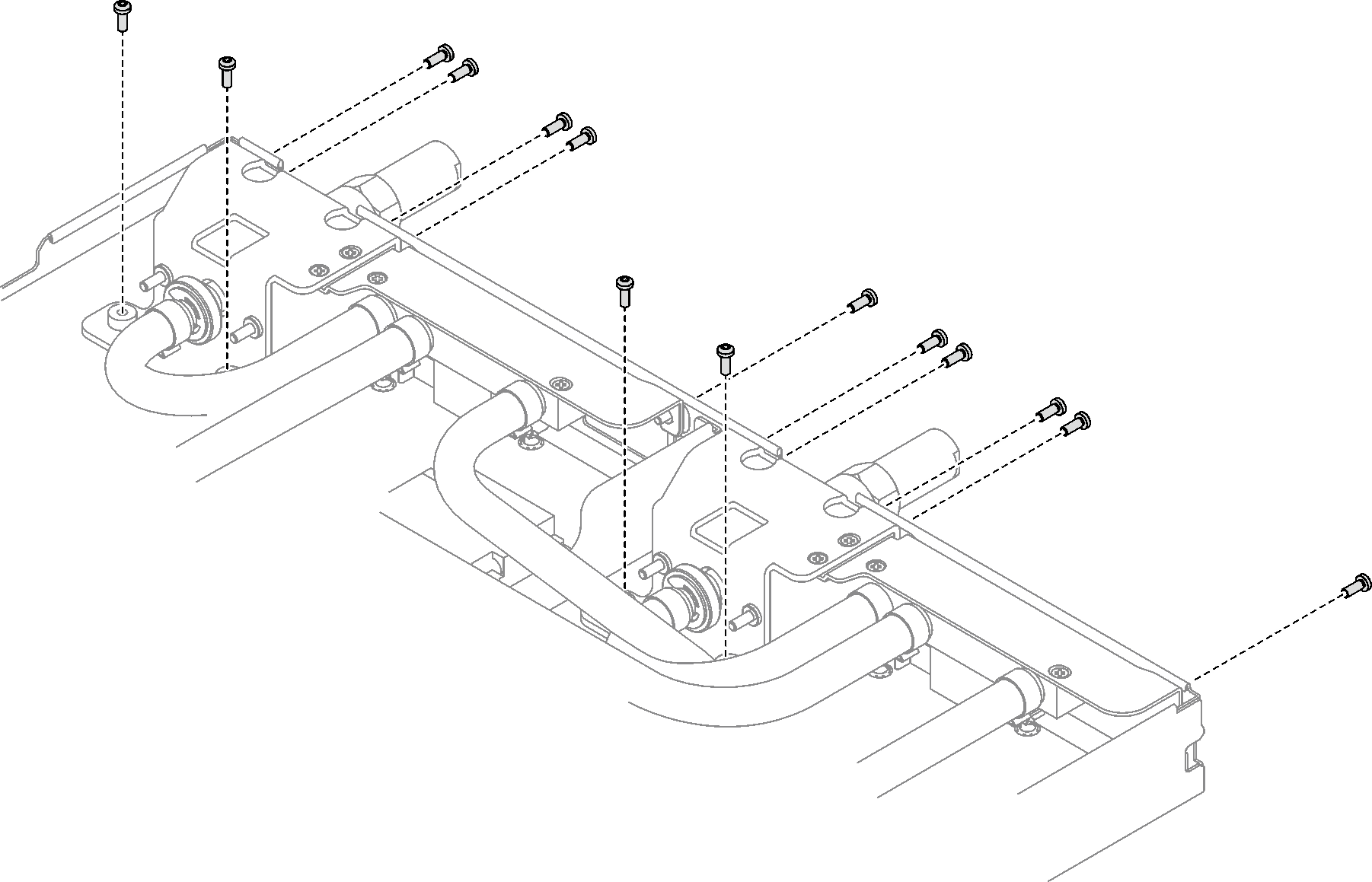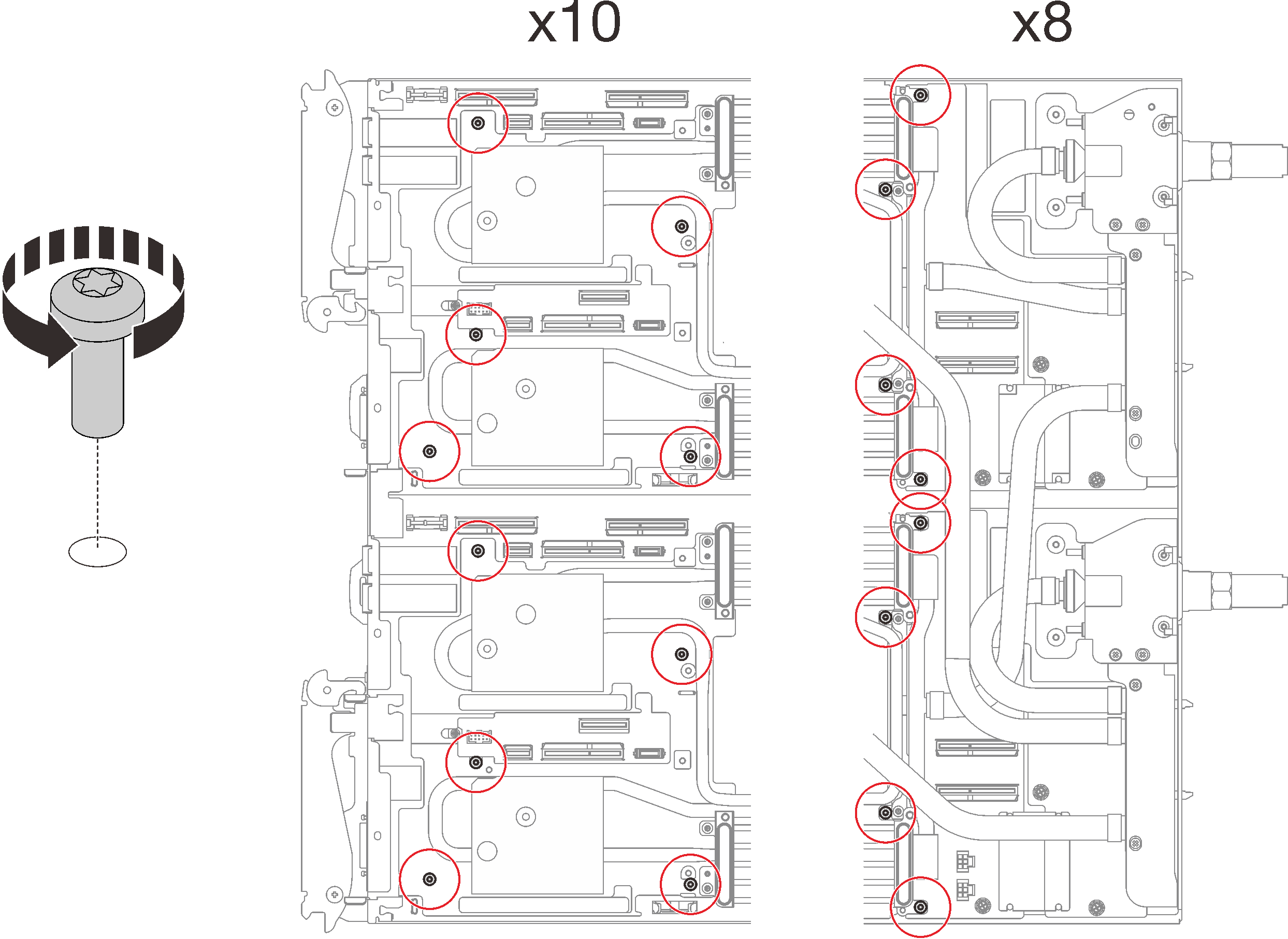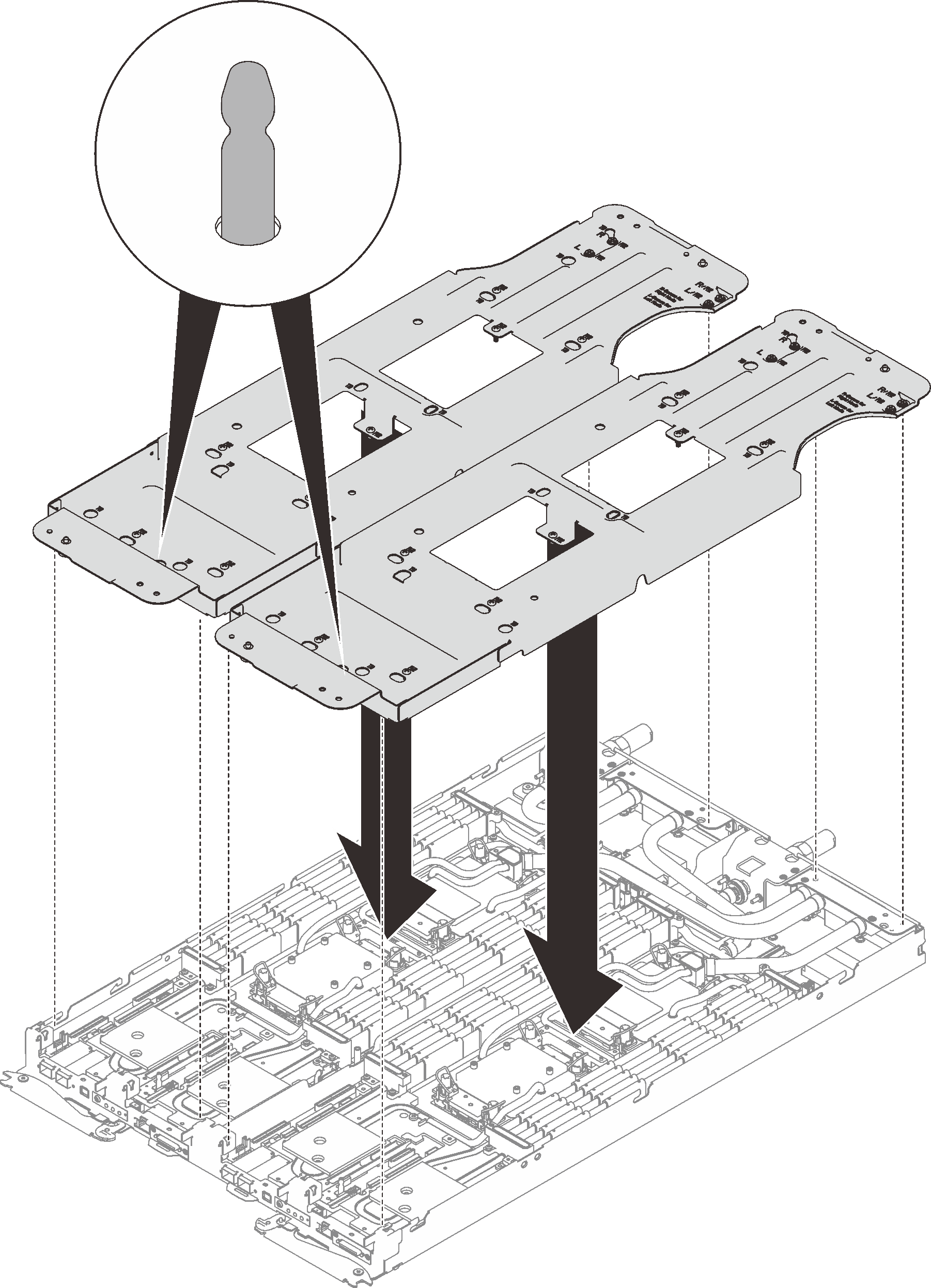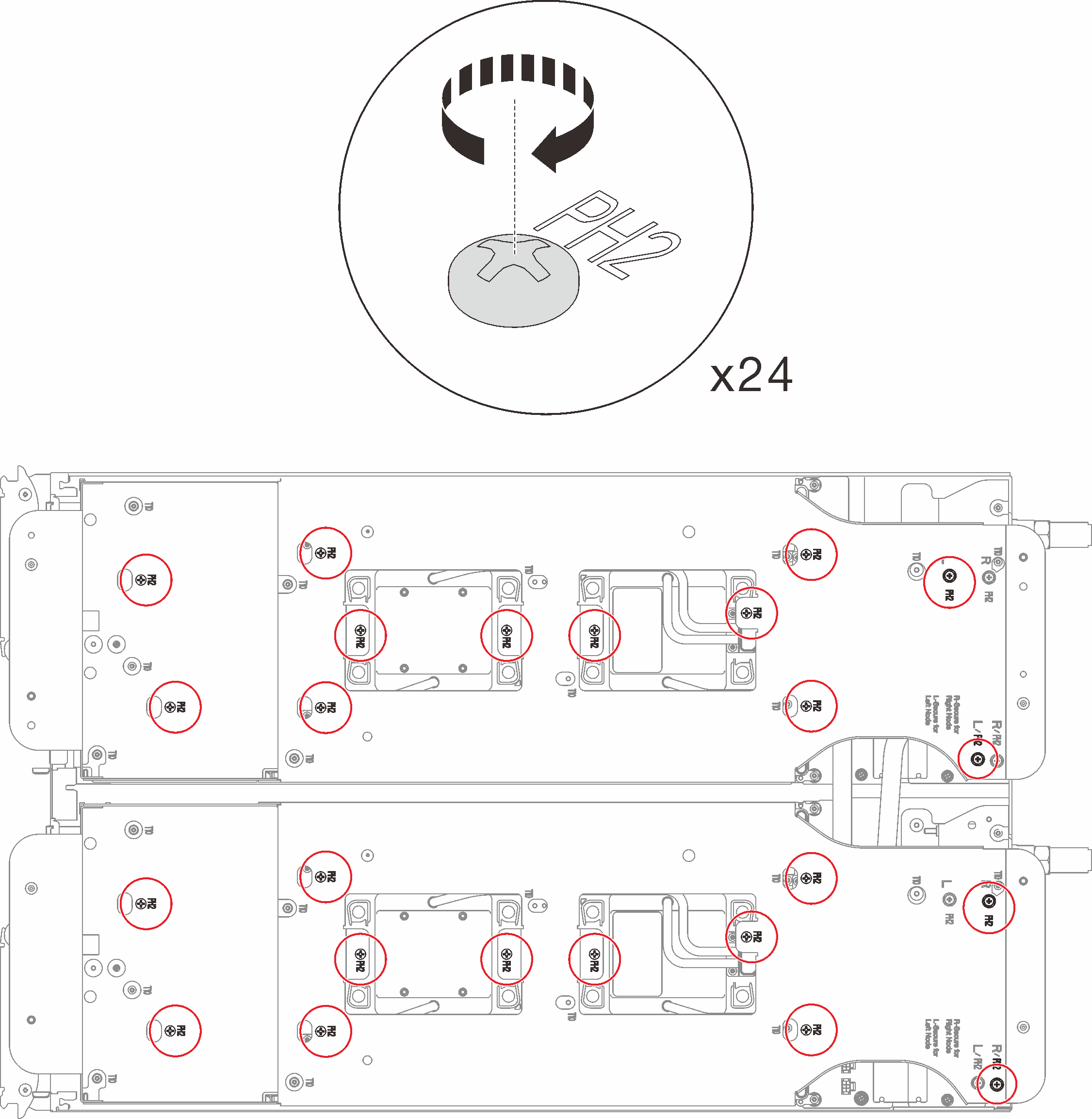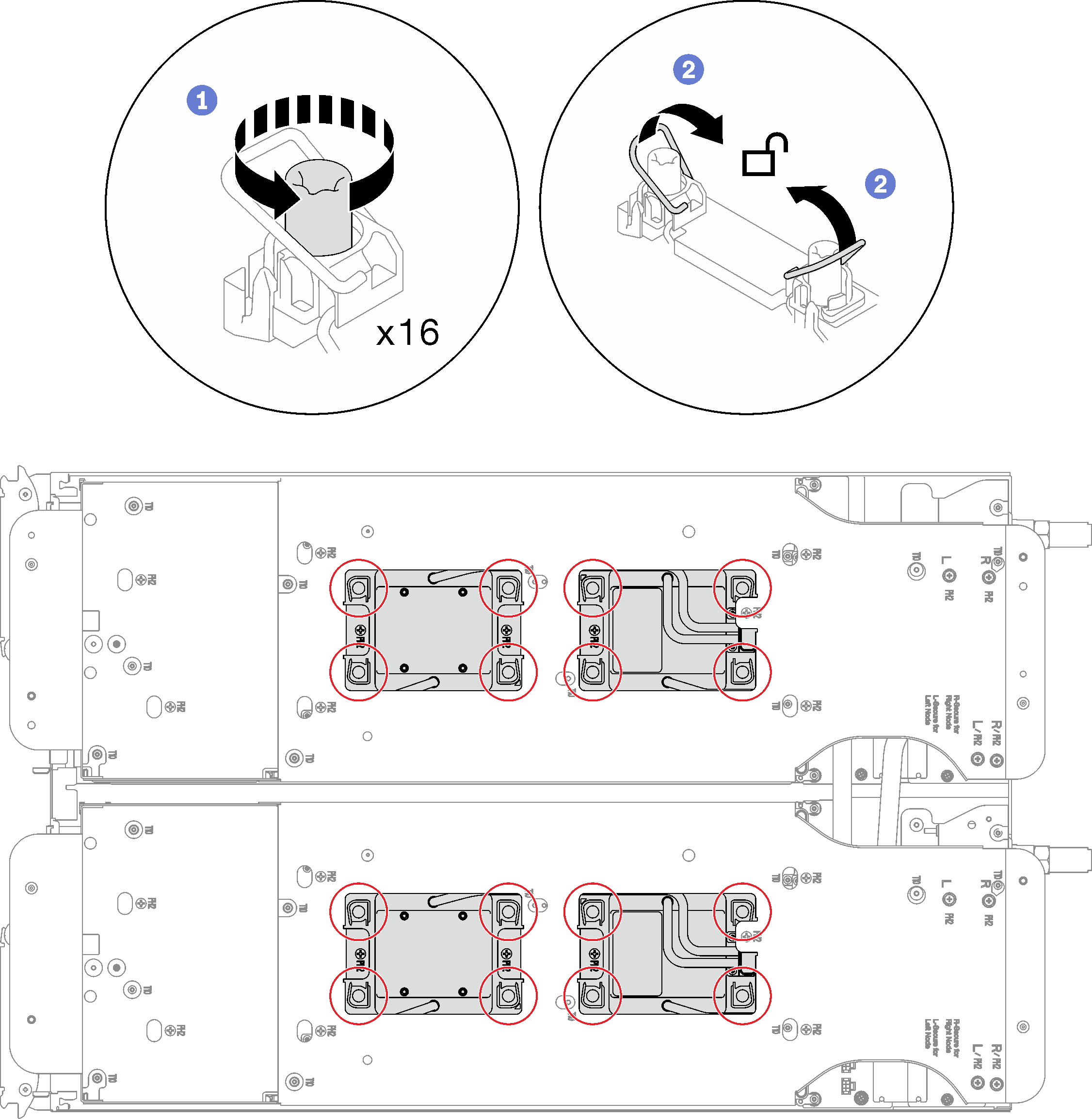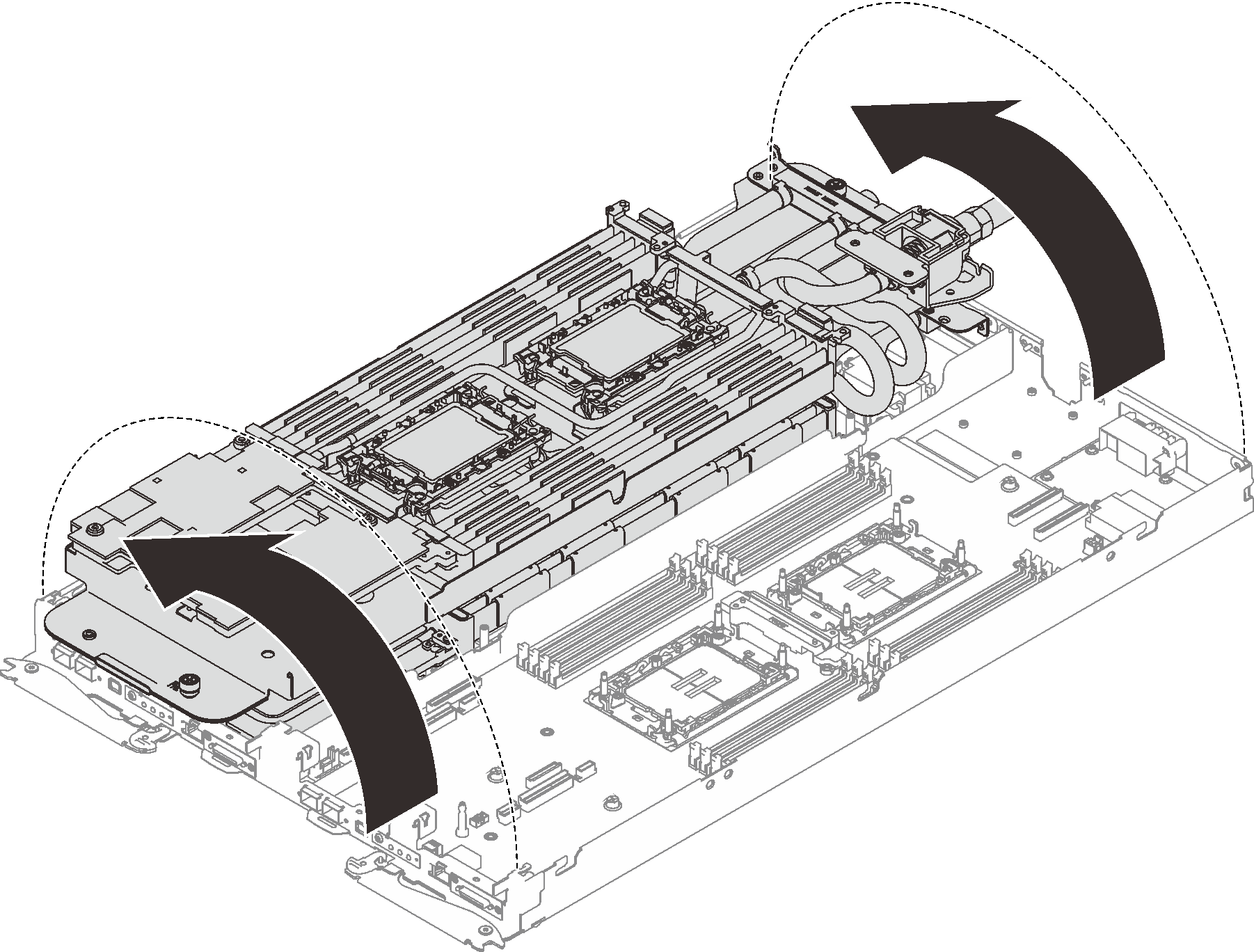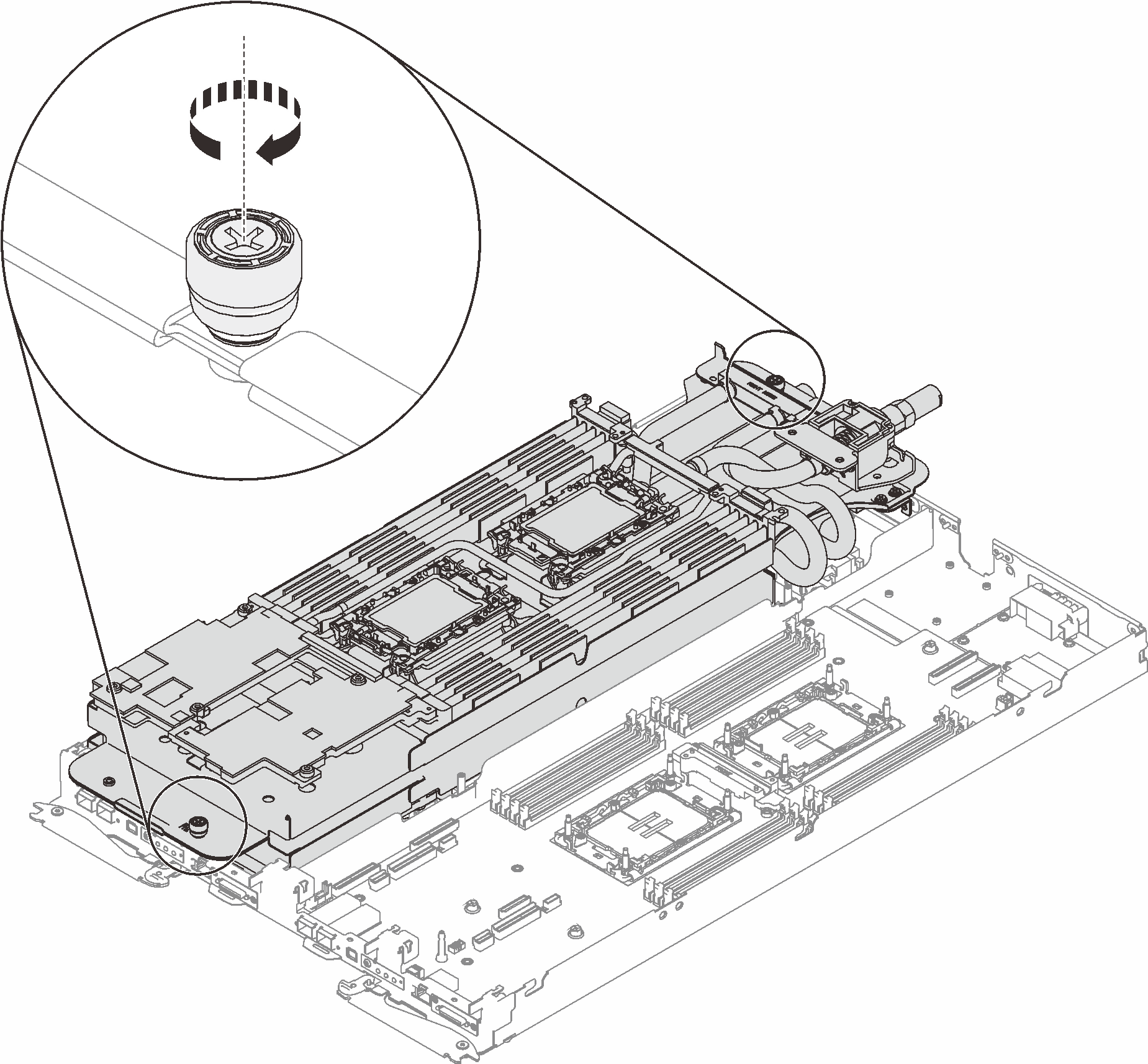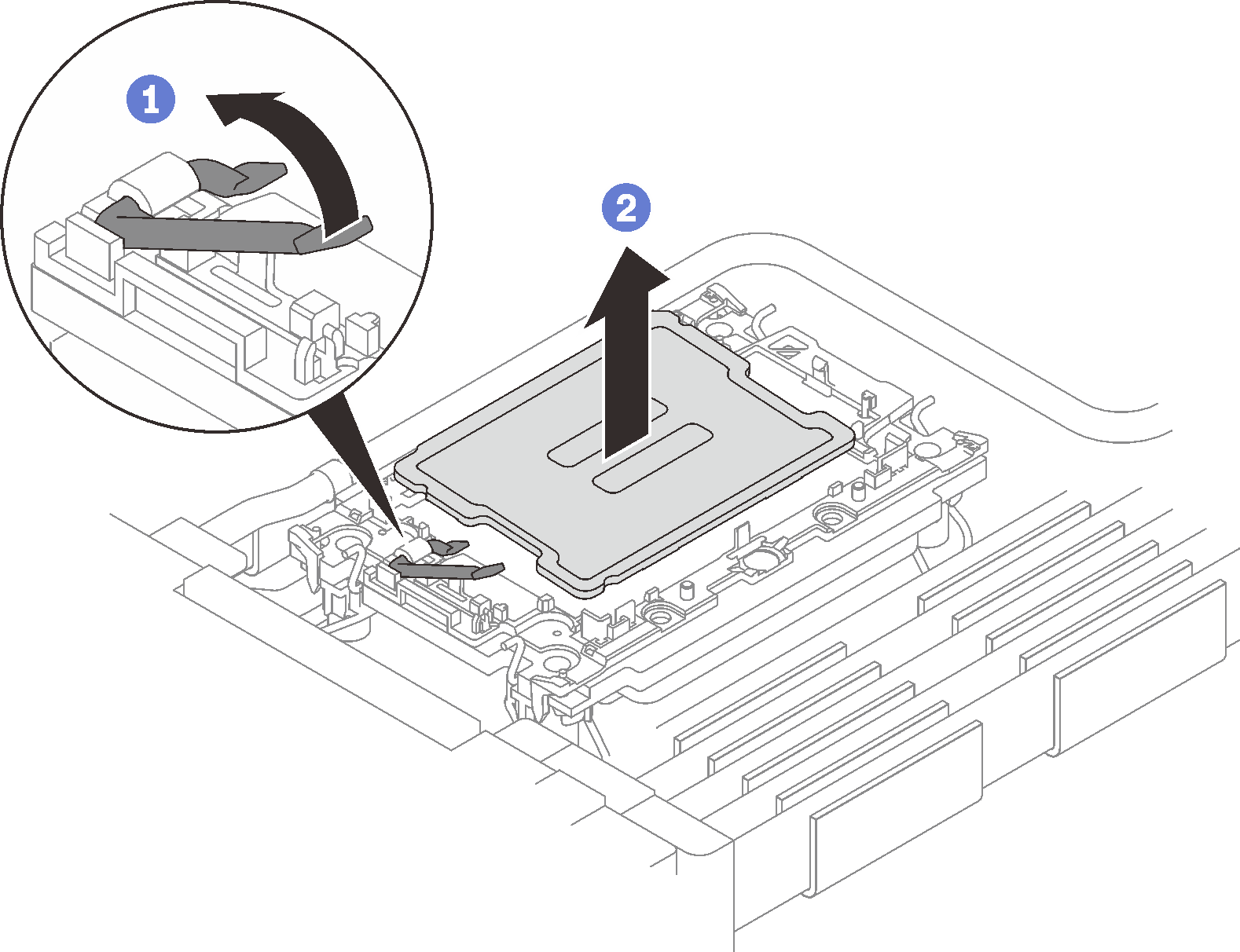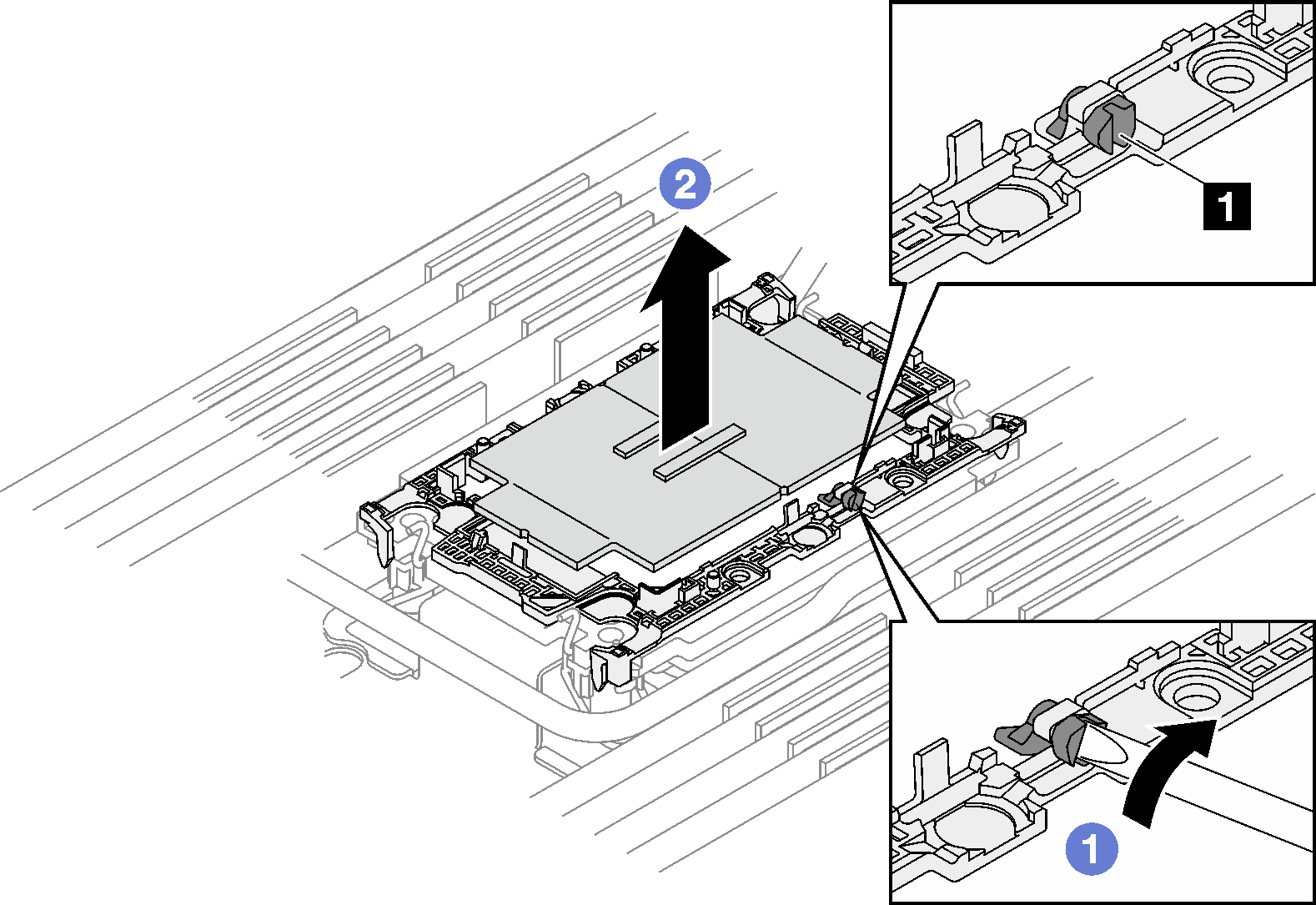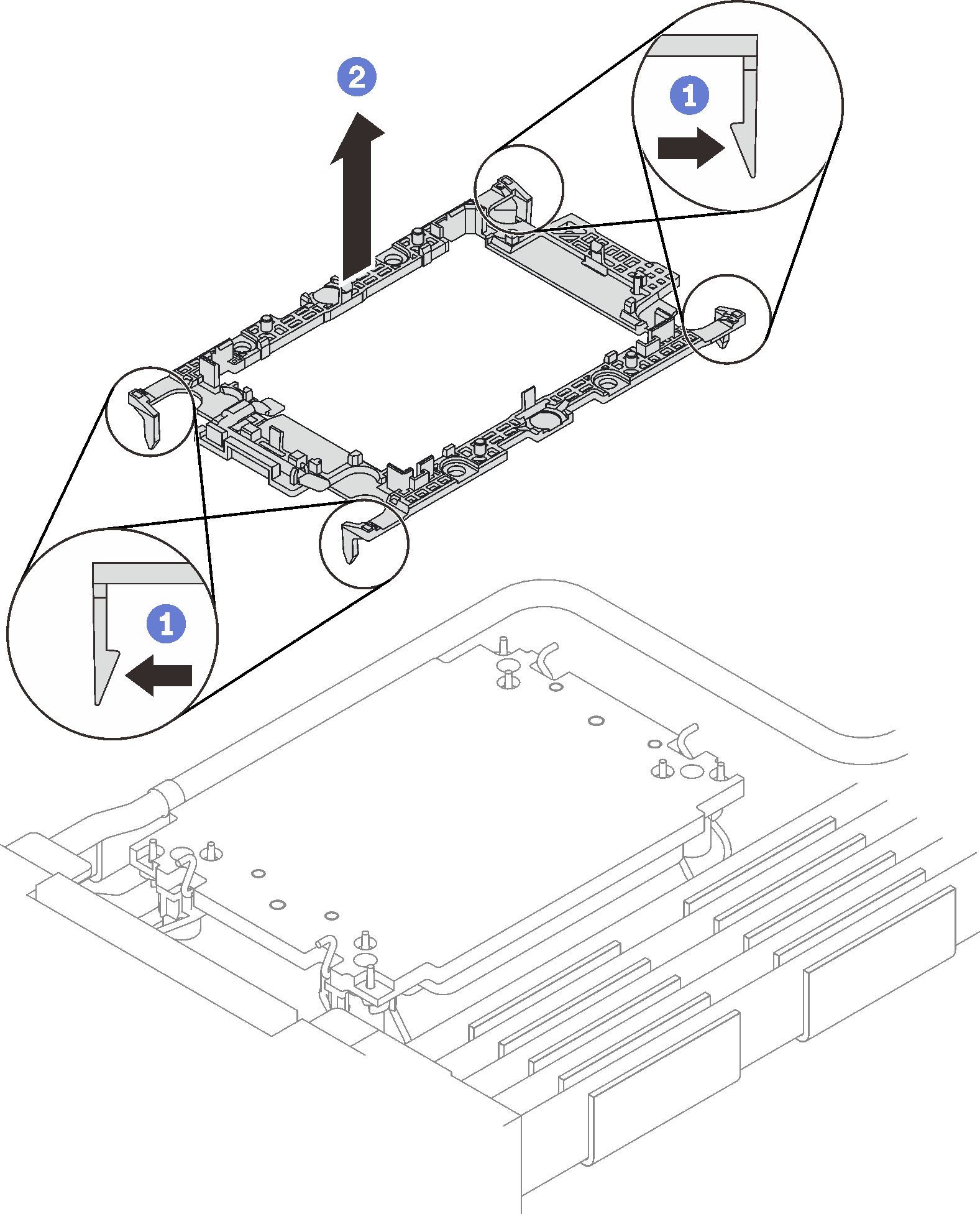ウォーター・ループの取り外し
SD650 V3 トレイのウォーター・ループを取り外すには、この情報を使用します。
このタスクについて
必要なツール
コンポーネントを適切に交換するために、以下にリストされている必要なツールが手元にあることを確認してください。
ウォーター・ループ・キット
SD650 V3 ウォーター・ループ・サービス・キットt
導電プレート部品 (損傷部品のみ交換する必要があります)
M.2 パテ・パッド・キット
トレイに取り付けるドライブに応じたドライブ・ギャップ・パッドまたはパテ・パッド・キット。詳細については、それぞれの交換手順を参照してください。
トレイに取り付ける ConnectX アダプターに応じた ConnectX シリーズ・アダプター・パテ・パッド・キット。詳細については、それぞれの交換手順を参照してください。
ねじおよびドライバー
対応するねじの取り付けおよび取り外しを正しく行うことができるように、以下のドライバーを準備してください。ドライバー・タイプ ねじタイプ Torx T10 プラス・ドライバー Torx T10 ねじ Torx T30 プラス・ドライバー Torx T30 ねじ #1 プラス・ドライバー #1 プラスねじ #2 プラス・ドライバー #2 プラスねじ
重要
安全に作業を行うために、取り付けのガイドラインおよび 安全検査のチェックリストをお読みください。
タスクを実行しようとしている対応する DWC トレイの電源をオフにします。
エンクロージャーからすべての外部ケーブルを切り離します。
QSFP ケーブルがソリューションに接続されている場合、余分な力をかけてケーブルを取り外します。
ウォーター・ループの損傷を避けるために、ウォーター・ループの取り外し、取り付け、または折り畳みを行うときは、必ずウォーター・ループ・キャリアを使用してください。
手順
完了したら
コンポーネントまたはオプション装置を返却するよう指示された場合は、すべての梱包上の指示に従い、提供された配送用の梱包材がある場合はそれを使用してください。
デモ・ビデオ
フィードバックを送る